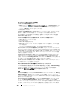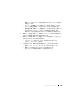Users Guide
セットアップユーティリティ画面の使い方 139
Boot Order
ページでは、お使いの
Tablet PC
に搭載されている起動可能なデ
バイスの全般的なリストが表示されます。以下のような項目がありますが、これ
以外の項目が表示されることもあります。
• Modular Bay HDD
• Internal HDD
• Optical Drive
起動ルーチン中に、
Tablet PC
は有効なデバイスをリストの先頭からスキャンし、
オペレーティングシステムのスタートアップファイルを検索します。
Tablet PC
がファイルを検出すると、検索を終了してオペレーティングシステムを起動し
ます。
起動デバイスを制御するには、上矢印キーまたは下矢印キーを押してデバイスを
選び(ハイライト表示し)ます。これでデバイスを有効または無効にしたり、一
覧の順序を変更したりできます。
•
デバイスを有効または無効にするには、アイテムをハイライト表示して、ス
ペースキーを押します。有効なアイテムは白く表示され、左側に小さな三角
形が表示されます。無効なアイテムは青色または暗く表示され、三角形は付
いていません。
•
デバイス一覧を再び指示するには、デバイスをハイライト表示して、
<U>
または
<D>
(大文字と小文字を区別しない)を押して、ハイライト表示さ
れたデバイスを上または下に動かします。
新しい起動順序は、変更を保存し、セットアップユーティリティを終了するとす
ぐに有効になります。
一回のみの起動の実行
セットアップユーティリティを起動せずに一回だけの起動順序が設定できます。
(ハードディスクドライブ上の診断ユーティリティパーティションにある
Dell
Diagnostics
(診断)プログラムを起動するためにこの手順を使うこともでき
ます。)
1
スタート
(
Windows Vista
®
の場合は
)メニューから
Tablet PC
を
シャットダウンします。
2
Tablet PC
がドッキングデバイスに接続(ドッキング)されている場合、
ドッキングを解除します。ドッキングデバイスの手順については、付属のマ
ニュアルを参照してください。
3
Tablet PC
をコンセントに接続します。